Jak přidat e-mailové adresy do seznamu bezpečných / blokovaných odesílatelů v aplikaci Outlook?
Někdy aplikace Outlook považuje platný příchozí e-mail za nevyžádanou poštu a poté ji filtruje do složky nevyžádané pošty, i když byla e-mailová adresa odesílatele uložena ve vašem adresáři e-mailové adresy aplikace Outlook. Bylo velmi nepříjemné, když se e-maily stále filtrovaly do složky nevyžádané pošty. Chcete-li se tomu vyhnout, zde je několik užitečných metod, které vám pomohou přidat do seznamu povolených adres seznam bezpečných odesílatelů v aplikaci Outlook. Podívejte se prosím na následující pokyny:
Přidejte více e-mailových adres do seznamu bezpečných / blokovaných odesílatelů pomocí aplikace Kutools pro aplikaci Outlook
Jedno kliknutí na všechny / více odesílatelů pro bezpečný seznam odesílatelů nebo hromadnou listinu v aplikaci Outlook
S programem Kutools pro aplikaci Outlook Haraburdí nástroje, můžete rychle přidat více odesílatelů do bezpečného seznamu odesílatelů nebo do seznamu blokovaných odesílatelů, blokovat e-maily podle předmětu / těla zprávy atd. v aplikaci Outlook.

- Automatizujte zasílání e-mailů pomocí Auto CC / BCC, Automatické předávání podle pravidel; poslat Automatická odpověď (Mimo kancelář) bez nutnosti výměnného serveru...
- Získejte připomenutí jako Varování BCC když odpovídáte všem, když jste v seznamu BCC, a Připomenout, když chybí přílohy pro zapomenuté přílohy...
- Zlepšete efektivitu e-mailu pomocí Odpovědět (vše) s přílohami, Automatické přidání pozdravu nebo data a času do podpisu nebo předmětu, Odpovědět na více e-mailů...
- Zjednodušte zasílání e-mailů pomocí Připomenout e-maily, Nástroje pro připojení (Komprimovat vše, Automaticky uložit vše...), Odebrat duplikáty, a Rychlá zpráva...
 Přidejte jednu e-mailovou adresu do seznamu bezpečných / blokovaných odesílatelů pomocí funkce Never Block Sender nebo Blocked Sender
Přidejte jednu e-mailovou adresu do seznamu bezpečných / blokovaných odesílatelů pomocí funkce Never Block Sender nebo Blocked Sender
K dispozici jsou dvě malé užitečné funkce - Nikdy neblokujte odesílatele a Blokovat odesílatele funkce v Outlooku, která vám pomůže jedním kliknutím rychle přidat vybranou adresu odesílatele v seznamu e-mailových zpráv do seznamu bezpečných odesílatelů nebo do seznamu blokovaných odesílatelů.
1. Vyberte zprávu odesílatele, kterého chcete přidat na seznam povolených, a klikněte na Domů > Haraburdí > Nikdy neblokujte odesílatele, viz screenshot:

Poznámka: Chcete-li přidat odesílatele do seznamu blokovaných odesílatelů, klikněte prosím Domů > Haraburdí > Blokovat odesílatele.
2. Zobrazí se okno s výzvou, které vám připomene, že vybraná adresa byla přidána do seznamu bezpečných odesílatelů. A klikněte OK.
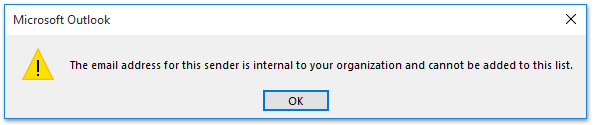
Pomocí této metody můžete přidat jednu adresu do bezpečného seznamu najednou, pokud chcete přidat více adres, musíte je přidat po jedné. A pokud nemáte e-mailovou zprávu od odesílatele, ale znáte jeho e-mailové adresy, Možnosti nevyžádané pošty vám může pomoci.
 Přidejte více e-mailových adres do seznamu bezpečných / blokovaných odesílatelů pomocí možnosti Nevyžádaná pošta
Přidejte více e-mailových adres do seznamu bezpečných / blokovaných odesílatelů pomocí možnosti Nevyžádaná pošta
1, klikněte Domů > Haraburdí > Možnosti nevyžádané pošty. Viz snímek obrazovky:

2, v Možnosti nevyžádané pošty , klepněte na tlačítko Bezpečné odesílatele a potom klepněte na tlačítko přidat knoflík. Viz screenshot:
Poznámka: Chcete-li přidat e-mailové adresy do seznamu blokovaných odesílatelů, klikněte na ikonu Blokovaní odesílatelé Karta.

3. Ve vyskočené Přidejte adresu nebo doménu do pole zadejte e-mailovou adresu osoby, kterou chcete přidat do seznamu povolených, do textového pole a poté klikněte OK knoflík. Chcete-li do seznamu povolených přidat další e-mailové adresy, opakujte tento krok podle potřeby.
4. Poté klikněte na tlačítko OK v dialogovém okně Možnosti nevyžádané pošty.
Poznámky:
(1) Pokud zaškrtnete Důvěřujte také e-mailu z mých kontaktů možnost, vaše adresy v Kontakty jsou považováni za bezpečné odesílatele.
(2) Možná někteří lidé nejsou uvedeni ve vašich kontaktech. Pokud chcete, aby byli všichni tito lidé považováni za bezpečné odesílatele, zkontrolujte Automaticky přidávat lidi, kterým posílám e-maily, do seznamu bezpečných odesílatelů volba.
 Přidejte více e-mailových adres do seznamu bezpečných / blokovaných odesílatelů pomocí aplikace Kutools pro aplikaci Outlook
Přidejte více e-mailových adres do seznamu bezpečných / blokovaných odesílatelů pomocí aplikace Kutools pro aplikaci Outlook
Výše uvedená metoda vyžaduje, abyste adresy zadávali ručně jeden po druhém, pokud je třeba se zabývat stovkami adres, musí to být bolestivé a zdlouhavé. Ale s tímto užitečným nástrojemKutools pro aplikaci Outlook, můžete to snadno dokončit.
Kutools pro aplikaci Outlook: Ultimate Outlook Toolkit s více než 100 praktickými nástroji. Vyzkoušejte to ZDARMA na 60 dní, bez omezení, bez starostí! Čtěte více... Začněte bezplatnou zkušební verzi hned teď!
1. Držet Ctrl klávesou vyberte zprávy odesílatelů, které chcete přidat do bezpečného seznamu, a klepněte na Kutools > Haraburdí > Povolte filtr nevyžádané pošty. Viz snímek obrazovky:
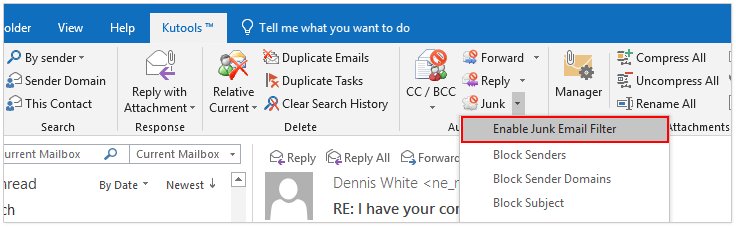
2. Pokračujte kliknutím Kutools > Haraburdí > Nikdy neblokujte odesílatele. Viz snímek obrazovky:

Poznámka: Chcete-li hromadně přidat všechny odesílatele vybraných e-mailů do seznamu blokovaných odesílatelů, klikněte prosím Kutools > Haraburdí > Blokování odesílatelů.
3. Okno s výzvou vám připomene, že vybrané e-mailové adresy byly úspěšně přidány do seznamu bezpečných odesílatelů.

 Ukázka: Přidejte více e-mailových adres do seznamu bezpečných / blokovaných odesílatelů pomocí aplikace Kutools pro aplikaci Outlook
Ukázka: Přidejte více e-mailových adres do seznamu bezpečných / blokovaných odesílatelů pomocí aplikace Kutools pro aplikaci Outlook
Tip: V tomto videu, Kutools kartu přidal uživatel Kutools pro aplikaci Outlook. Pokud to potřebujete, klikněte prosím zde mít 60denní bezplatnou zkušební verzi bez omezení!
Nejlepší nástroje pro produktivitu v kanceláři
Kutools pro aplikaci Outlook - Více než 100 výkonných funkcí, které doplní váš Outlook
🤖 AI Mail Assistant: Okamžité profesionální e-maily s magií umělé inteligence – jedním kliknutím získáte geniální odpovědi, perfektní tón, vícejazyčné ovládání. Transformujte e-maily bez námahy! ...
???? Automatizace e-mailu: Mimo kancelář (k dispozici pro POP a IMAP) / Naplánujte odesílání e-mailů / Automatická kopie/skrytá kopie podle pravidel při odesílání e-mailu / Automatické přeposílání (pokročilá pravidla) / Automatické přidání pozdravu / Automaticky rozdělte e-maily pro více příjemců na jednotlivé zprávy ...
📨 Email management: Snadné vyvolání e-mailů / Blokujte podvodné e-maily podle předmětů a dalších / Odstranit duplicitní e-maily / pokročilé vyhledávání / Konsolidovat složky ...
📁 Přílohy Pro: Dávkové uložení / Dávkové odpojení / Dávková komprese / Automaticky uložit / Automatické odpojení / Automatické komprimování ...
???? Rozhraní Magic: 😊 Více pěkných a skvělých emotikonů / Zvyšte produktivitu své aplikace Outlook pomocí zobrazení s kartami / Minimalizujte aplikaci Outlook namísto zavírání ...
???? Zázraky na jedno kliknutí: Odpovědět všem s příchozími přílohami / E-maily proti phishingu / 🕘Zobrazit časové pásmo odesílatele ...
👩🏼🤝👩🏻 Kontakty a kalendář: Dávkové přidání kontaktů z vybraných e-mailů / Rozdělit skupinu kontaktů na jednotlivé skupiny / Odeberte připomenutí narozenin ...
Přes 100 Vlastnosti Očekávejte svůj průzkum! Kliknutím sem zobrazíte další informace.

